Подробный обзор программы Remo Data Recovery
Часто возникает ситуация, когда вы случайно теряете или удаляете данные. Хотя на рынке доступно множество программ для восстановления данных, случайный выбор одного из них может усугубить ситуацию.
Чтобы избежать подобной ситуации, вам необходимо использовать надежное программное обеспечение. Remo Data Recovery - одна из наиболее широко используемых платформ для восстановления данных. Здесь мы представляем вам полное руководство по обзорам Remo Recovery.
Это руководство позволит вам решить, использовать Remo Data Recovery или нет? Если нет, то какие у вас есть варианты восстановления ваших данных?
Что мне нравится
Подробный обзор программы Remo Data Recovery Вот некоторые из них.
1. Режимы двойного сканирования: Remo Data Recovery поставляется с мощным режимом двойного сканирования. “Обычное сканирование” и “Глубокое сканирование”. Режим обычного сканирования предназначен для менее серьезной потери данных. Он выполняет задачу быстро, что экономит вам много времени и усилий.
С другой стороны, для завершения процесса глубокого сканирования требуется некоторое время, но это расширенный режим. Он используется для целей сканирования, когда повреждение серьезное или когда степень повреждения больше. Он проникает в каждый сектор жесткого диска, таким образом обеспечивая вам эффективные результаты.
2. Полное восстановление разделов: Когда дело доходит до отформатированных или случайно удаленных разделов, Remo Recovery доказывает свою эффективность. Неважно, потеряли ли вы свои данные при переформатировании разделов с использованием разных файловых систем, потеряли ли вы свои данные при увеличении или уменьшении размера разделов, Remo Recover Pro справится с этой задачей в большинстве ситуаций. Он поддерживает exFAT, FAT32, FAT16, NTFS, NTFS5 и т.д.
3. Сохраните сеанс восстановления: При выполнении глубокого сканирования на отформатированном жестком диске время, затрачиваемое на сканирование каждого сектора, становится довольно длительным. Вот почему Remo recovery предлагает вам возможность сохранить сеанс восстановления. Это означает, что вам не требуется тратить свое драгоценное время на сканирование диска каждый раз, когда вы получаете обратно свои данные.
4. Предварительный просмотр, оценка и покупка: Существует 4 версии Remo data recovery. Все эти 4 версии поставляются со встроенной функцией предварительного просмотра и восстановления данных. Это означает, что всякий раз, когда программное обеспечение завершает процесс сканирования, восстановленные данные будут отображаться в режиме просмотра типа файла и типа данных. Это позволит вам оценить степень успешности восстановления данных.
Что мне не нравится
Планы и цены: Хотя вы можете легко скачать бесплатную версию и использовать ее для просмотра. Но если вы действительно хотите восстановить удаленные файлы, вам нужна лицензия на то же самое. Цены на различные версии отличаются, и они не одинаковы для Windows и Mac.
Windows: Если вы являетесь пользователем Windows, вы можете выбрать версию Media Edition, за которую вам придется заплатить 49,97 долларов за компьютер, что немного завышено. Вы также можете приобрести версию pro, в которой вам придется заплатить 79,97 доллара за компьютер.
Mac: Если вы являетесь пользователем Mac, у вас есть 3 варианта на выбор. Вы можете выбрать базовую версию, за которую вам придется заплатить 49,97 доллара. Здесь вы получите только быстрое сканирование. Если вы рассчитываете на глубокое сканирование, вы можете воспользоваться Media Edition. Но за это вам придется заплатить 69,97 доллара. Если вы хотите разблокировать отформатированный диск или восстановить удаленный раздел, вы можете использовать версию Pro. Вы получите его за 179,97 доллара.
Клиент и настройка клиента: Когда дело доходит до Remo Recover client, им сложно пользоваться. Это происходит потому, что данное программное обеспечение разработано таким образом, что текст не помещается внутри окна. Даже после корректировки размера окна и разрешения проблема сохраняется.
Когда дело доходит до рендеринга, он не так хорош, как должен быть. Даже когда дело доходит до представления восстановленных файлов, это не столь эффективно. Это происходит потому, что все обнаруженные файлы будут доступны, организованные в папки. Это означает, что вы должны приложить усилия, чтобы узнать, где изначально находились удаленные файлы, которые вы особенно ищете. Кроме того, интерфейс рассчитает размер файла для отдельных файлов, вы столкнетесь с трудностями при определении точного размера папок.
Часть 1: Почему мне можно доверять
Что ж, все, что вам нужно знать, это то, что я не просто даю эту информацию после однократного тестирования программного обеспечения. Я привык к восстановлению данных и выполнил множество операций по восстановлению данных с помощью различного программного обеспечения. Это делает меня достаточно способным, чтобы знать, что правильно, а что неправильно в конкретном программном обеспечении. Тем же опытом я делюсь здесь с вами.
Часть 2: Часто задаваемые вопросы по восстановлению Remo
- Действительно ли Remo recovery работает?
Да, в большинстве случаев это работает. Но если вы ожидаете, что будете получать желаемые результаты каждый раз, когда будете запускать его, вы будете немного разочарованы. В некоторых экстремальных случаях оно не в состоянии обеспечить результаты, которые были получены другим программным обеспечением.
- Безопасно ли использовать Remo recovery?
Да, он безопасен в использовании, потому что при тестировании с использованием Avast Antivirus и Malwarebytes Anti-malware никаких проблем обнаружено не было. Одним из преимуществ Remo Data Recovery является то, что оно не требует подключения к Интернету. Кроме того, не было видно никакой рекламы, кроме “Купить сейчас”.a и это тоже, если вы не зарегистрировались.
- Является ли Remo recovery бесплатным для использования?
Нет, Remo Recovery не является бесплатным. Вы получите бесплатно только пробную версию, которая предоставит вам только результаты сканирования. Если вам необходимо восстановить данные, вам необходимо приобрести лицензионную или платную версию.
- Могу ли я установить Remo data recovery на тот же том/раздел, с которого мне нужно восстановить данные?
Нет, вы не можете загрузить и установить Remo data recovery на один и тот же том/раздел. Это приведет к перезаписи данных, и на более позднем этапе будет трудно восстановить данные.
- Сколько раз я могу использовать Remo Data Recovery?
Количество попыток не ограничено. Вы можете неограниченно использовать его до тех пор, пока у вас нет действующей лицензии.
- Могу ли я восстановить данные с USB-накопителя?
Да, вы можете, потому что Remo data recovery восстанавливает данные с любого устройства хранения, обнаруженного или распознанного ПК.
Часть 3: Восстановление с помощью Remo: подробный обзор
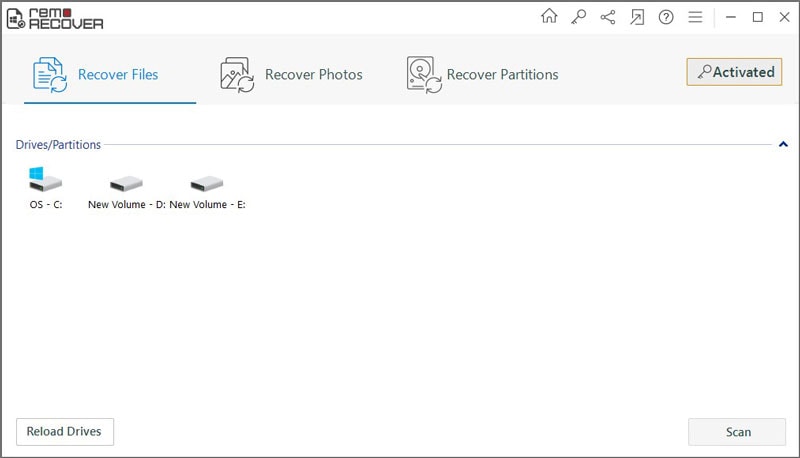
Прежде чем перейти к подробному обзору, важно знать, как он работает в нашем тестировании. Мы провели наше тестирование на внутреннем жестком диске объемом 1 ТБ компьютера с Windows.
Мы провели тестирование, используя как быстрое сканирование, так и глубокое сканирование.
Быстрое сканирование: Процесс сканирования занял около 10 секунд. Но когда были предоставлены результаты, было трудно сказать, сколько файлов на самом деле появилось. Это происходит потому, что нам не предоставлен ни один список, в котором отображалось бы точное число. Когда мы попытались просканировать папки, было найдено всего несколько сотен файлов. Когда сканирование проводилось с использованием другого программного обеспечения для восстановления данных, результат был другим. Другое программное обеспечение обнаружило тысячи файлов на том же диске.
Хотя этот результат не был благоприятным, в процессе восстановления с помощью Remo Data Recovery удалось восстановить файлы, которые были удалены несколько месяцев назад.
Глубокое сканирование: Процесс сканирования был продолжен с использованием опции глубокого сканирования. На завершение сканирования ушло около 50 минут. Это сканирование дает лучшие результаты, чем быстрое сканирование. Даже файлы, которые были удалены несколько месяцев назад, отображаются в конце процесса. Хотя Remo не предоставляет нам никакой информации о возможности восстановления обнаруженных файлов, результаты были лучше, чем при быстром сканировании.
Но, в конце концов, мы немного разочарованы, потому что нам не удалось открыть несколько документов word, которые восстановил Remo.
Теперь вы, должно быть, знали о производительности Remo data Recovery. Итак, если вы планируете восстановить менее поврежденные файлы с помощью Remo, вы не будете разочарованы, поскольку это программное обеспечение сделает всю работу за вас. С другой стороны, если вы планируете использовать сильно поврежденные файлы, особенно документы, вы можете столкнуться с некоторым недовольством. Хотя и не во всех случаях, шансы на неудачу есть.
Часть 4: Причины моего отзыва и оценок
Есть много причин, по которым я пишу этот отзыв, но единственное, что заставляет меня это делать, - это разочарование. Да, вы не ослышались, это разочарование. Есть много случаев, когда мы случайно удаляем или теряем какие-то данные, а затем начинаем искать какое-нибудь программное обеспечение, которое может восстановить все наши данные.
В большинстве случаев мы попали не на ту платформу, и в процессе восстановления данных мы наносим больший ущерб, чем это было на начальном этапе. Это часто приводит к разочарованию.
То же самое случалось со мной несколько раз. Вот почему я пишу обзор Remo recovery, чтобы вы знали, что представляет собой программное обеспечение Remo. Это поможет вам решить, стоит ли вам соглашаться с этим или нет?
Часть 5: Альтернативы восстановлению Remo
Хотя Remo Data Recovery в большинстве случаев служит поставленной цели, возникают ситуации, когда оно не дает желаемых результатов. В этом случае альтернативный вариант может выполнить работу за вас. Давайте подробно обсудим некоторые альтернативы.
Disk Drill: Disk Drill - это одно из гибких программ для восстановления данных, которое может помочь вам восстановить многие типы потерянных или удаленных файлов.
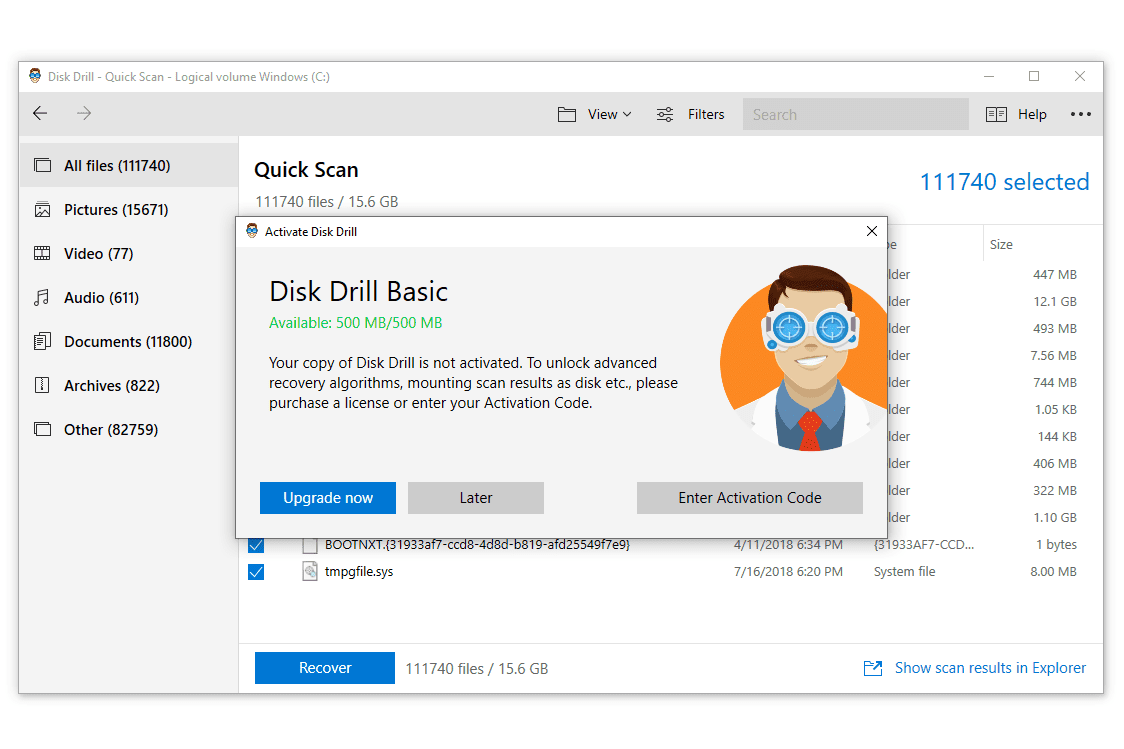
1. Случайно удаленные файлы: Disk Drill позволяет быстро восстановить случайно удаленные файлы.
2. Пустая корзина: Disk Drill предоставляет возможность восстанавливать даже удаленные файлы из пустой корзины.
3. Сбой жесткого диска: Не имеет значения, даже если у вас сбой жесткого диска, Disk Drill может восстановить как файлы, так и папки.
4. Отформатированный внешний диск: Disk Drill может даже быстро восстановить данные с отформатированного внешнего диска.
5. Файл RAW: Если вы столкнулись с ситуацией, когда файловая система отображается как RAW, вы можете использовать Disk Drill для восстановления данных.
6. Потерянный раздел: Потеря раздела диска приводит к значительной потере данных. Но мощный алгоритм Disk Drill достаточно эффективен для восстановления потерянных файлов и папок.
7. Вирусные инфекции: Вирус или вредоносная программа могут поразить вашу систему в любое время, что приведет к огромной потере данных. Вы можете использовать Disk Drill для восстановления удаленных файлов из-за вредоносного программного обеспечения.
8. MiniTool: Minitool Power Data Recovery поможет вам восстанавливать данные с различных типов устройств хранения. Он может восстанавливать данные при различных условиях, таких как удаление файла, вирусное вторжение, сбой диска, ошибка файловой системы и так далее.
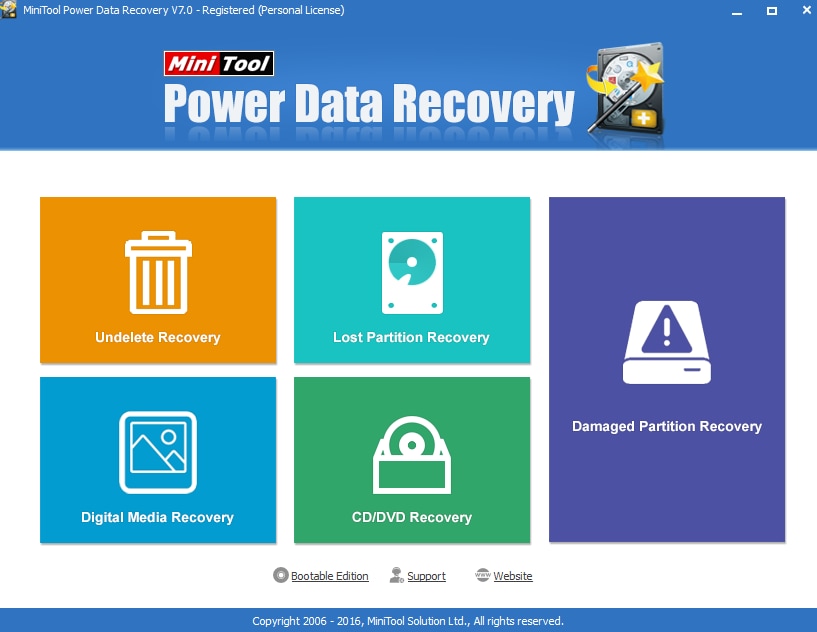
1. Восстановление удаленных/ потерянных файлов: Должно быть, было несколько случаев, когда вы случайно удаляли файл, форматировали USB-накопитель, жесткий диск или очищали корзину. В этом случае вы можете использовать MiniTool free file recovery.
2. Сбой компьютера: Существует много причин сбоя. Это может быть заражение вирусом/вредоносной программой, синий/черный экран смерти, сбой обновления и так далее. MiniTool free data recovery позволяет вам создать загрузочный USB-накопитель для вашего ПК и даже восстанавливать данные, когда ваш компьютер перестает загружаться.
3. Поврежденный/отформатированный диск: MiniTool data recovery позволяет с легкостью восстанавливать данные с отформатированного или потерянного раздела. Он поддерживает USB, внутренний/внешний жесткий диск, карту памяти и т.д.
4. Быстрое восстановление местоположения: MiniTool позволяет выбрать конкретное местоположение для сканирования и восстановления данных. Это позволяет вам выполнить восстановление рабочего стола, восстановление корзины и даже выбрать восстановление модуля папки.
5. Wondershare Recoverit Восстановление данных: Хотя и Disk drill, и MiniTool являются хорошими альтернативами для восстановления данных Remo. Если вы действительно ищете надежное и протестированное программное обеспечение для восстановления данных, Wondershare Recoverit data recovery - это то, что вам нужно.
Wondershare Recoverit Data Recovery позволяет вам легко восстановить потерянные или удаленные данные всего за три шага. Программа способна восстанавливать более 1000 типов файлов и форматов. Давайте посмотрим, как это сделать?
Шаг 1: Выберите местоположение
Выберите местоположение, в котором вы потеряли свои данные. Вы легко найдете его в разделе “Жесткие диски”. Если вам необходимо восстановить данные с внешнего запоминающего устройства, то вам необходимо выполнить поиск устройства в разделе “Внешние устройства”.

Шаг 2: Просканируйте местоположение
Как только вы закончите с выбором, просто нажмите на кнопку “Пуск”, чтобы продолжить. После этого начнется процесс всестороннего сканирования выбранного местоположения. Время, затраченное на этот процесс, будет зависеть исключительно от размера выбранного местоположения.

Во время этого процесса сканирования вы также можете остановить или запустить процесс в соответствии с вашими требованиями. С другой стороны, вы также можете точно определить файл, который вы ищете. Это сэкономит вам много времени. Как только файл будет точно определен, вы сможете просмотреть информацию, относящуюся к этому конкретному файлу.

Шаг 3: Предварительный просмотр и восстановление файлов
Как только вы нашли необходимые файлы, вы можете просто нажать на “Восстановить”, чтобы продолжить. Вы также можете просмотреть файл предварительно. Это позволит вам решить, тот ли это файл, который вы ищете. Это также позволит вам узнать качество восстанавливаемого файла.

После завершения предварительного просмотра просто нажмите на “Восстановить”. Откроется новое окно с запросом о местоположении, в котором вы хотите сохранить восстановленный файл или файлы.

Как только путь выбран, восстановленные данные будут сохранены в выбранном местоположении.
Заключение
Часто возникает ситуация, когда мы теряем данные из-за повреждения или случайно удаляем их. В этом сценарии мы поспешно делаем неверный шаг и используем какое-нибудь ненадежное программное обеспечение, которое ухудшает ситуацию, переписывая данные. Когда дело доходит до программного обеспечения, на рынке доступно множество программ для восстановления данных. Некоторые из них мы уже обсуждали здесь. Но когда дело доходит до доверия, Wondershare Recoverit не подходит для восстановления данных.
Решения для файлов
- Восстановить документы
- Удалить файлы
- Восстановить удаленные Файлы
 Wondershare
Wondershare
Recoverit
Восстанавливать потерянные или удаленные файлы из Windows, macOS, USB, жесткого диска и т.д.
Скачать Бесплатно  Скачать Бесплатно
Скачать Бесплатно 


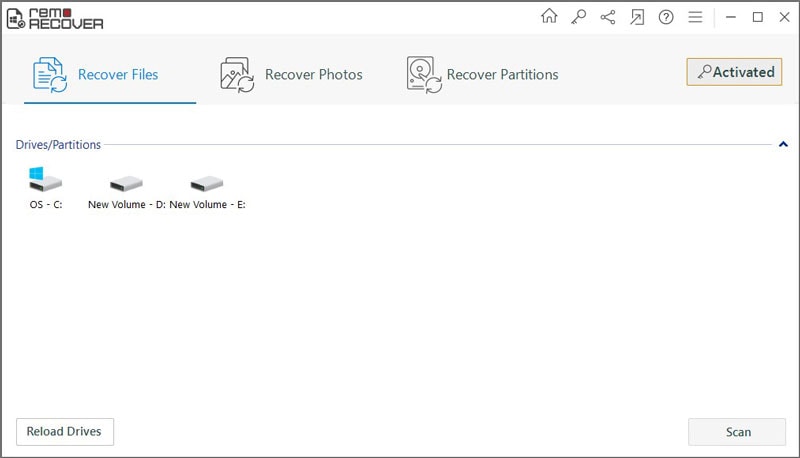
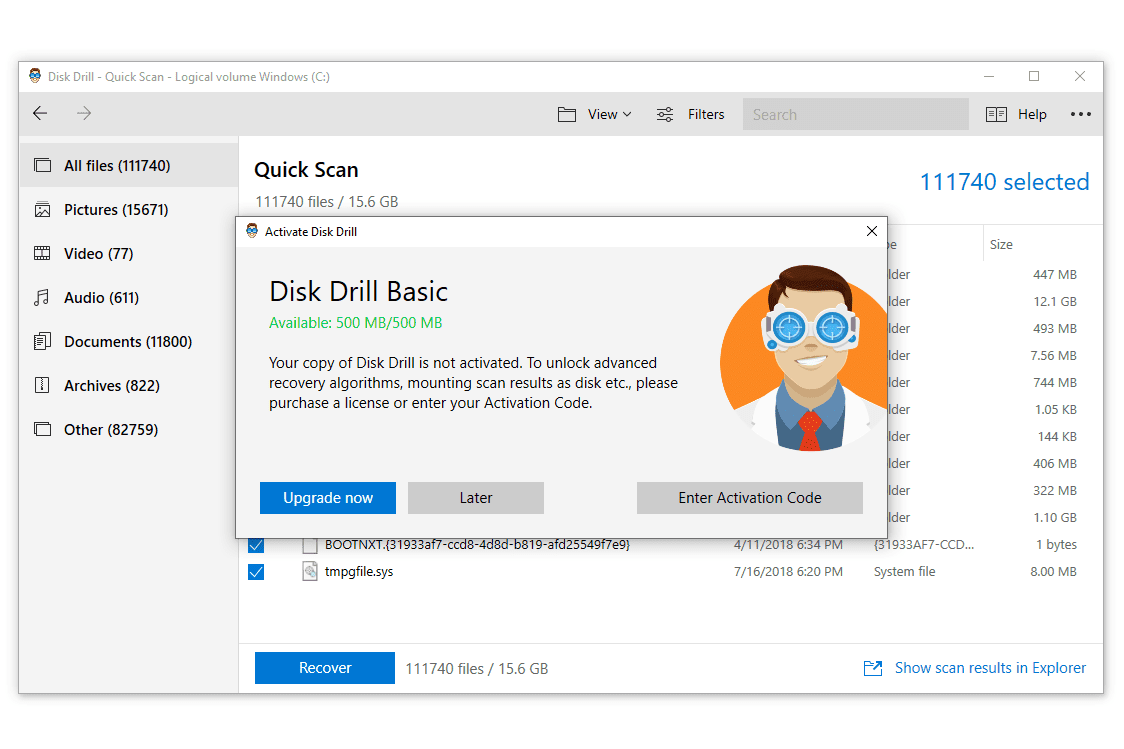
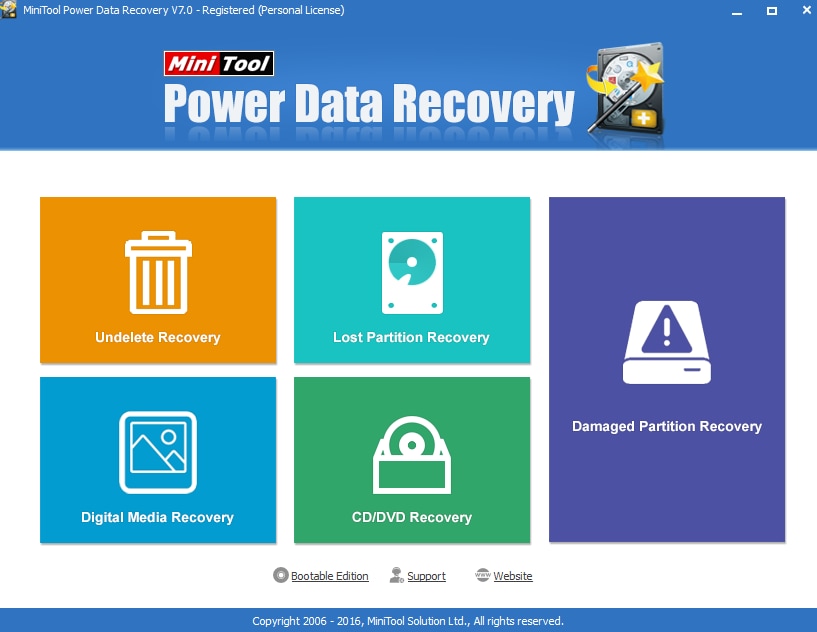











Дмитрий Соловьев
Главный редактор